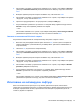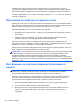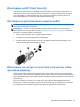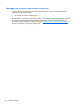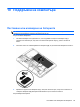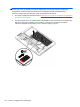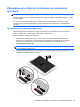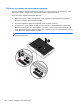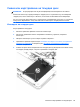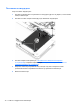Getting Started - Windows 7
Table Of Contents
- Добре дошли
- Опознайте компютъра си
- Работа в мрежа
- Навигация с помощта на клавиатурата, жестове с пръсти и посочващи устройства
- Мултимедия
- Управление на захранването
- Изключване на компютъра
- Опресняване на софтуерното съдържание с Intel Smart Connect Technology
- Задаване на опциите на захранването
- Използване на режимите за икономия на енергия
- Използване на захранване от батерията
- Откриване на допълнителна информация за батерията
- Използване на функцията за проверка на батерията
- Показване на оставащия заряд на батерията
- Максимално увеличаване на времето за разреждане на батерията
- Мерки при ниски нива на батерията
- Поставяне или изваждане на батерията
- Съхраняване на заряда на батерията
- Съхранение на батерия, която може да се сменя от потребителя
- Изхвърляне на батерия, която може да се сменя от потребителя
- Смяна на батерия, която може да се сменя от потребителя
- Използване на външно променливотоково захранване
- Външни карти и устройства
- Дискови устройства
- Защита
- Защита на компютъра
- Използване на пароли
- Използване на антивирусен софтуер
- Използване на софтуер за защитна стена
- Инсталиране на критично важни актуализации за защита
- Използване на HP Client Security
- Поставяне на допълнителен защитен кабел
- Използване на четеца за пръстови отпечатъци (само при някои модели)
- Поддръжка на компютъра
- Архивиране и възстановяване
- Computer Setup (BIOS), MultiBoot и инструмент за хардуерна диагностика на компютъра на HP (UEFI)
- Поддръжка
- Технически данни
- Пътуване с компютъра
- Източници на информация за отстраняване на неизправности
- Електростатично разреждане
- Азбучен указател
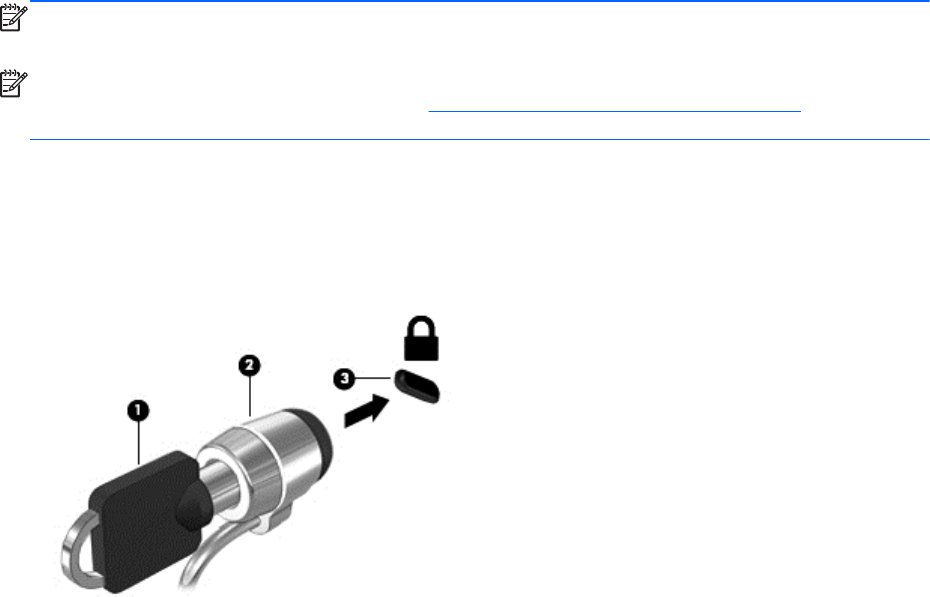
Използване на HP Client Security
Софтуерът HP Client Security е предварително инсталиран на някои модели компютри. Този
софтуер е достъпен чрез контролния панел на Windows. Той предоставя функции за защита,
които предпазват от неупълномощен достъп до компютъра, мрежите и важните данни. За
повече информация вж. помощта на софтуера HP Client Security.
Поставяне на допълнителен защитен кабел
ЗАБЕЛЕЖКА: Един защитен кабел има възпиращо действие, но той не може да предпази
компютъра от увреждане или кражба.
ЗАБЕЛЕЖКА: Гнездото за защитен кабел на компютъра може малко да се различава от
илюстрациите в този раздел. Вж. раздела
Опознайте компютъра си на страница 4 за мястото
на гнездото за защитен кабел на компютъра.
1. Увийте защитния кабел около здраво закрепен предмет.
2. Поставете ключа (1) във фиксатора на кабела (2).
3. Поставете фиксатора на кабела в гнездото за защитен кабел на компютъра (3) и след
това заключете фиксатора на кабела с ключа.
Използване на четеца за пръстови отпечатъци (само
при някои модели)
Някои модели компютри включват вградени четци за пръстови отпечатъци. За да използвате
четеца на пръстови отпечатъци, трябва да запишете пръстовите си отпечатъци в диспечера на
идентификационни данни на HP Client Security. Направете справка в помощта на софтуера HP
Client Security.
След като запишете пръстовите си отпечатъци в диспечера на идентификационни данни,
можете да използвате диспечера на пароли
на HP Client Security за съхраняване и попълване
на потребителските си имена и пароли в поддържаните уеб сайтове и приложения.
Използване на HP Client Security 63